La maggior parte delle persone non pensa di utilizzare le coordinate GPS per trovare posizioni nell'app Mappe. Ma quei pratici indicatori possono individuare un punto esatto per qualsiasi luogo sulla Terra.
Se sei interessato a ottenere le coordinate GPS (longitudine e latitudine) per la tua posizione, trova quelli per un altro luogo, o cercando un punto usando quelle coordinate, ecco come fare tutto in Apple Mappe.
Imparentato:
- Disabilita facilmente le notifiche ETA indesiderate da Apple Maps
- Come salvare e rinominare i pin nelle nuove Apple Maps
- Salva i tuoi preferiti in Apple Maps per un accesso rapido
Contenuti
-
Ottieni le coordinate GPS in Maps su Mac
- Cerca le coordinate in Mappe su Mac
-
Ottieni le coordinate GPS in Maps su iPhone e iPad
- Cerca le coordinate in Maps su iOS
-
Individua un punto nell'app Apple Maps
- Post correlati:
Ottieni le coordinate GPS in Maps su Mac
Ottenere le coordinate per la tua posizione è facile in Mappe sul Mac.
- Aprire Mappe e fai clic su Mostra la tua posizione attuale pulsante nella parte superiore della finestra.
- Fai clic sulla tua posizione quando appare sulla mappa come un cerchio blu.
- Clicca il Informazione icona (lettera minuscola "i").
- Vedrai quindi il display Latitudine e Longitudine nella finestra pop-up.
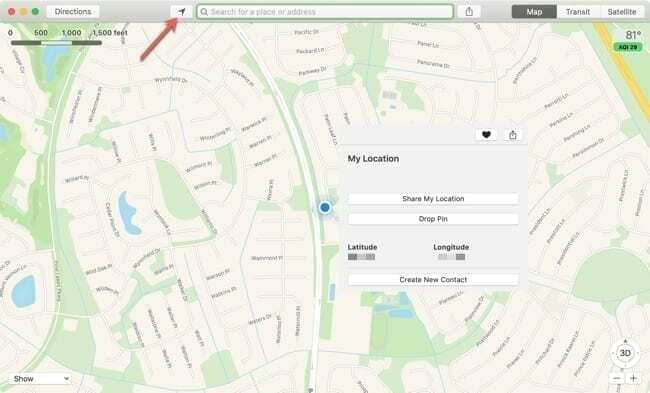
Per ottenere le coordinate GPS di una posizione diversa dalla propria, utilizzare la casella di ricerca per trovare il punto o selezionarne uno dai Preferiti o dai suggerimenti forniti.
Quando la posizione viene trovata, apparirà sulla mappa come una puntina rossa. Per ottenere le coordinate, dovrai inserire uno spillo in quel punto.
- Fare clic con il pulsante destro del mouse, presa Controllo e clic, o scegli Modificare dalla barra dei menu. Quindi, scegli spilla.
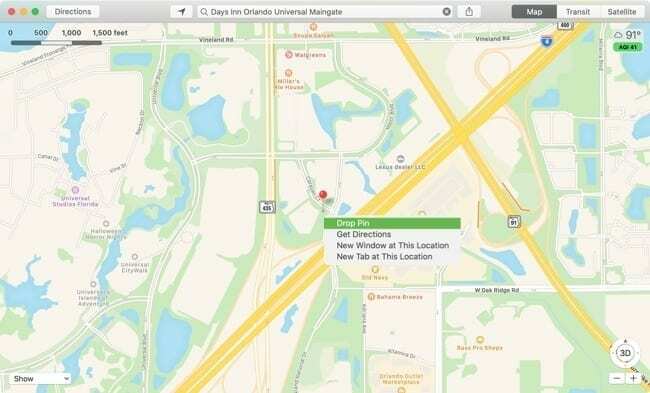
- Una volta che la posizione è segnata sulla mappa, la puntina sarà viola. Ora, fai clic su quel perno e quindi fare clic su Informazione icona.
- Vedrai quindi il display Latitudine e Longitudine nella finestra pop-up.
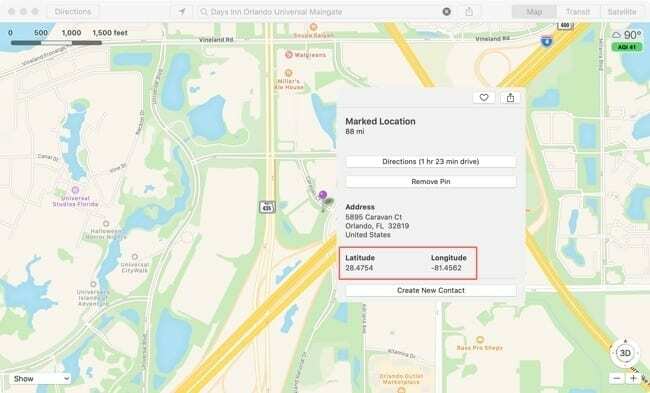
Cerca le coordinate in Mappe su Mac
Se ricevi le coordinate GPS e vuoi vedere a quale posizione appartengono, puoi semplicemente inserirle nel Ricerca casella nell'app Mappe.
Vedrai una puntina rossa che contrassegna quella posizione sulla mappa.
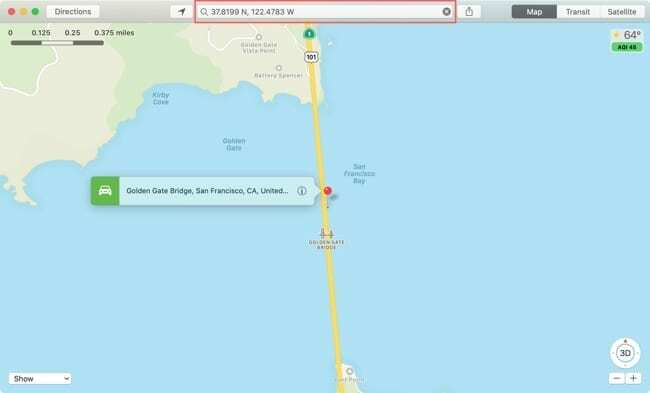
Ottieni le coordinate GPS in Maps su iPhone e iPad
Aprire Mappe sul tuo iPhone o iPad e quindi segui questi passaggi per ottenere le coordinate GPS della tua posizione attuale.
- Clicca il posizione attuale pulsante in alto a destra.
- Quando il cerchio blu per il tuo posto appare sulla mappa, rubinetto esso.
- Scorrere verso l'alto dal basso per visualizzare i dettagli completi per la tua posizione e vedrai la latitudine e la longitudine.
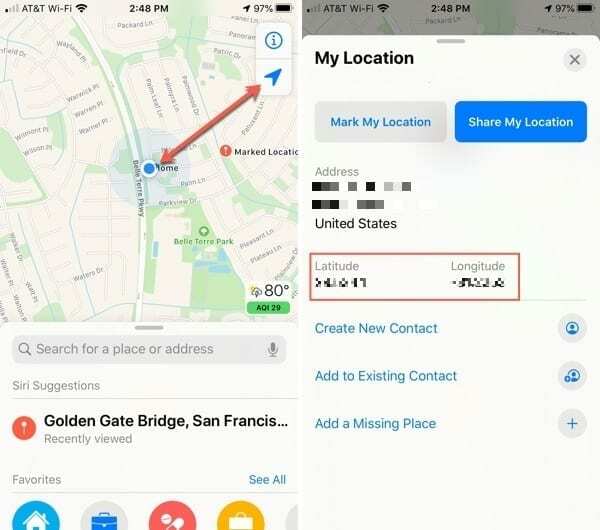
Per ottenere le coordinate GPS di una posizione diversa dalla propria, utilizzare la casella di ricerca per trovare il punto o selezionarne uno dai preferiti, dai recenti o dai suggerimenti.
Quando viene visualizzata la posizione, tocca e tieni premuto sulla mappa per aggiungere un indicatore. Apparirà come una puntina rossa e verrà mostrata come una "Posizione contrassegnata".
Scorrere verso l'alto dal basso per visualizzare i dettagli completi per lo spot, comprese la latitudine e la longitudine.
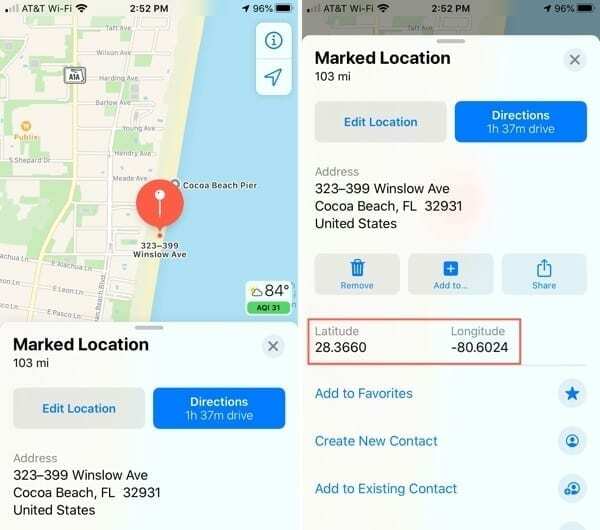
Cerca le coordinate in Maps su iOS
Inserisci le coordinate GPS che ricevi nel Ricerca nell'app Maps e vedrai la posizione apparire sulla mappa.
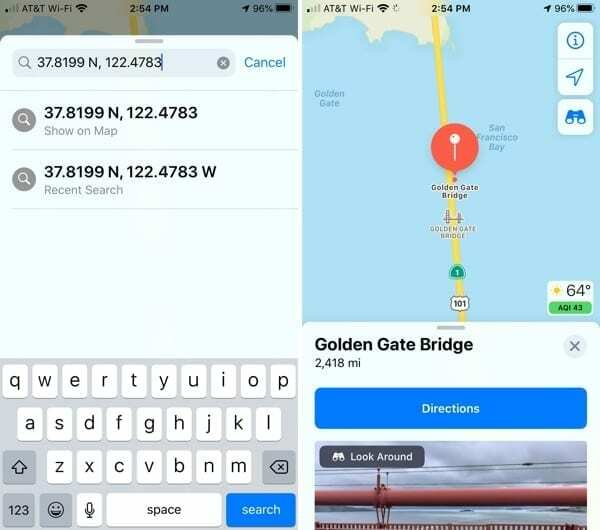
Individua un punto nell'app Apple Maps
Se sei interessato a ottenere la tua posizione Coordinate GPS o trovarli per un luogo che hai intenzione di visitare, l'app Apple Maps su Mac e iOS lo rende facile.
È qualcosa che controllerai? Se è così, faccelo sapere!

Sandy ha lavorato per molti anni nel settore IT come project manager, responsabile di reparto e PMO Lead. Ha quindi deciso di seguire il suo sogno e ora scrive di tecnologia a tempo pieno. Sandy tiene un Lauree in Scienze in Informatica.
Adora la tecnologia, in particolare: fantastici giochi e app per iOS, software che ti semplificano la vita e strumenti di produttività che puoi utilizzare ogni giorno, sia al lavoro che a casa.
I suoi articoli sono stati regolarmente pubblicati su MakeUseOf, iDownloadBlog e molte altre importanti pubblicazioni tecnologiche.